win7笔记本wifi功能消失了只有以太网如何解决
时间:2021-03-15作者:xinxin
我们在使用win7笔记本电脑的过程中,有些用户会通过连接无线wifi来上网,非常的方便快捷,但是最近有用户发现自己的win7笔记本电脑中的wifi功能突然消失了,只剩下以太网图标存在,那么win7笔记本wifi功能消失了只有以太网如何解决呢?下面小编就来教大家具体解决方法。
具体方法:
1、我们点击右下角的无线网络,打开网络和共享中心。

2、点击“更改适配器设置”。
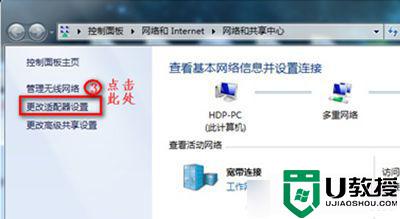
3、在“网络连接”窗口,如果网络连接里面有无线网络连接是灰色情况,我们就右键点击“启用”。
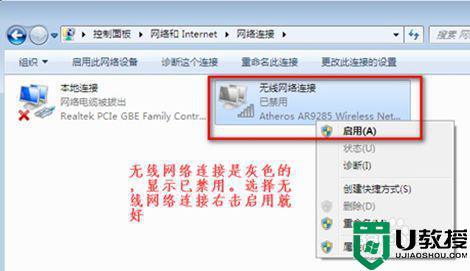
4、当网络连接里面没有无线网络连接,我们按以下步骤操作。
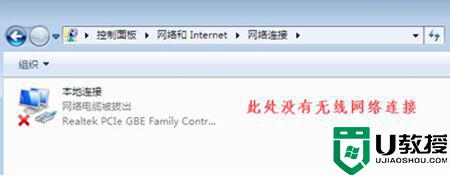
5、桌面上,右键“计算机”选择“管理”。
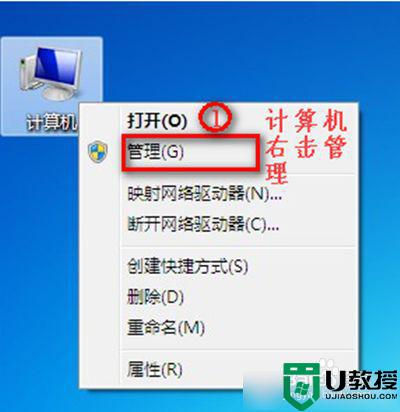
6、点击“设备管理器”。
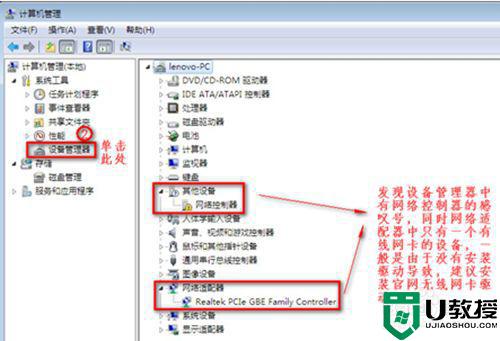
7、我们查看“网络适配器”的作用。
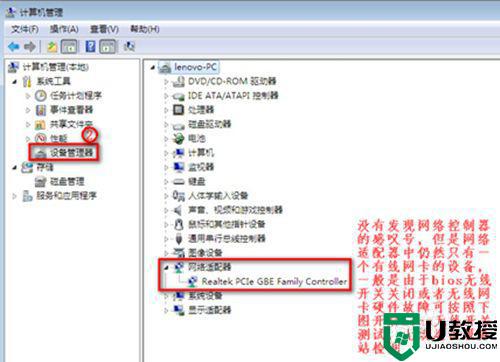
8、重启电脑后,连续按F2键进BIOS,Configuration页面Wireless LAN Support保证是Enabled状态,如果是Disabled状态如图进行更改。
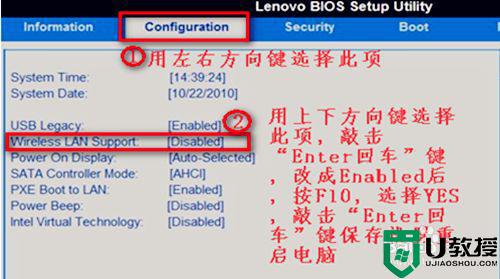
上述就是关于win7笔记本wifi功能消失了只有以太网解决方法了,如果有遇到这种情况,那么你就可以根据小编的操作来进行解决,非常的简单快速,一步到位。





